diskgenius-硬盘分区工具-diskgenius下载 v4.2.0免费版
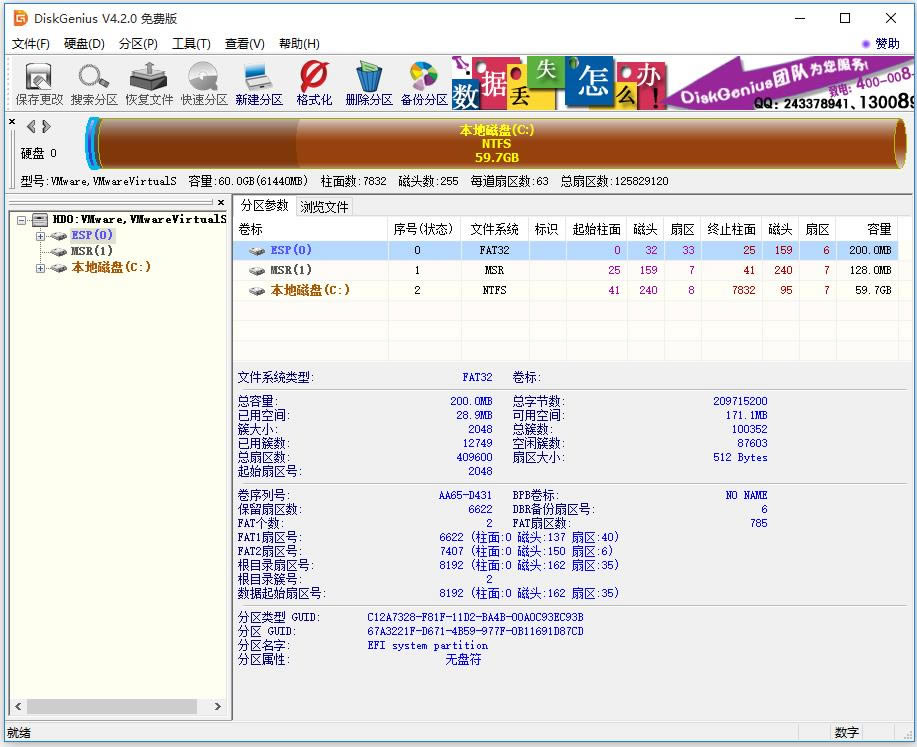
- 软件大小:查看
- 软件语言:简体中文
- 授权方式:免费软件
- 更新时间:2023-12-24
- 软件类型:国产软件
- 推荐星级:
- 运行环境:XP,Win7,Win8,Win10,Win11
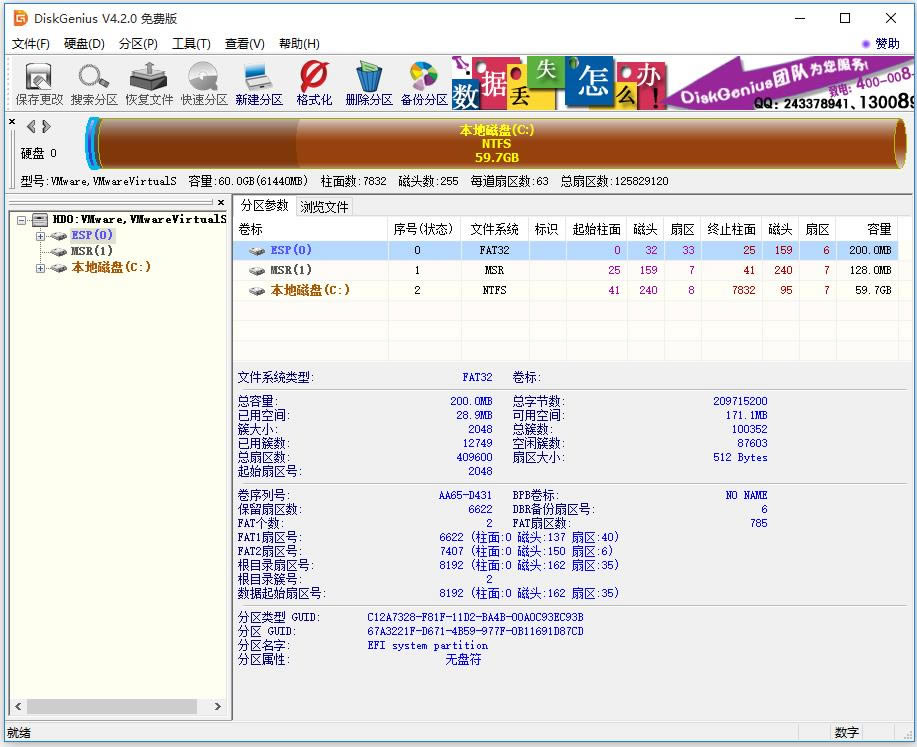 DiskGenius是一款专业实用的磁盘分区及数据恢复软件,支持新建分区、删除分区、备份分区、分区表错误检查与修复功能、坏道检测与修复功能、数据恢复等功能,支持对GPT磁盘的分区操作等,本站提供的是DiskGenius4.2.0免费版,所有功能都免费,请放心使用。 diskgenius软件简介DiskGenius除了具备基本的分区建立、删除、格式化等磁盘管理功能之外,还提供了强大的已丢失分区搜索功能、误删除文件恢复功能、误格式化及分区被破坏后的文件恢复功能、分区镜像备份与还原功能、分区复制功能、硬盘复制功能、快速分区功能、整数分区功能、分区表错误检查与修复功能,是一款非常强大的硬盘修复工具及硬盘数据恢复软件。 DiskGenius继承了原DOS版的强大功能,包括磁盘管理、磁盘修复、坏道检测修复、硬盘体检等特色功能,并新增了数据恢复、磁盘复制、虚拟硬盘管理等功能,快来下载体验吧。 diskgenius功能特色
diskgenius使用教程如何用DiskGenius恢复虚拟机中文件 第一步,运行DiskGenius,加载虚拟机虚拟硬盘文件 运行DiskGenius后,主菜单选择:磁盘 > 打开虚拟磁盘文件,如下图所示: 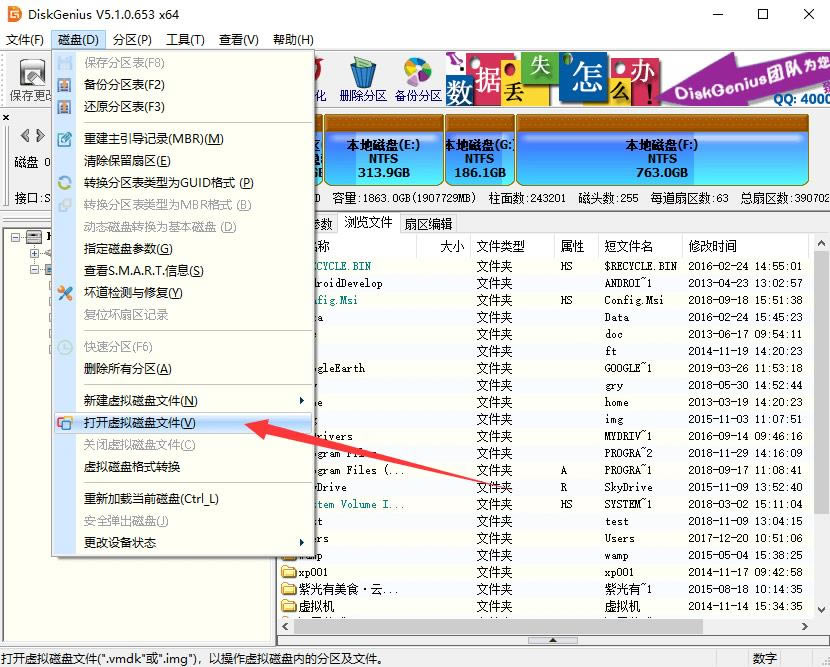 在弹出的打开文件对话框中,可以看到,DiskGenius支持几乎所有格式的虚拟硬盘格式,除了常用的VmWare、Virtual PC与VirtualBox格式,一些不常用的虚拟硬盘格式也都被DiskGenius所支持,如下图所示: 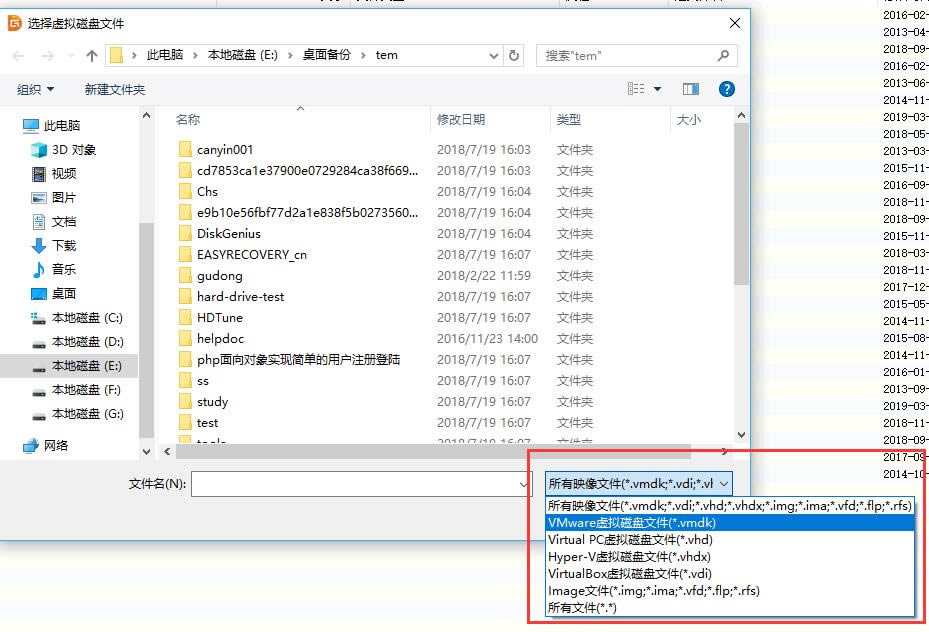 用户选择虚拟机的虚拟硬盘文件后,DiskGenius就能像加载普通真实硬盘一样,加载该虚拟硬盘,下图所示,在加载了两个VMware格式的虚拟硬盘文件后,DiskGenius会在左边的目录区中显示已加载的虚拟硬盘: 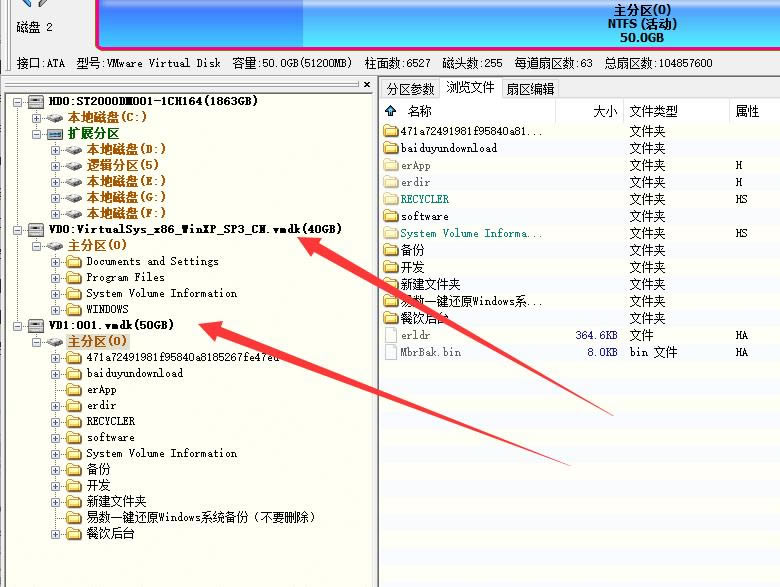 第二步,恢复虚拟硬盘中的数据,操作同恢复普通真实硬盘中的数据一样 DiskGenius加载了虚拟硬盘后,就可以像操作普通真实硬盘一样,对该虚拟硬盘做各种操作,当然也包括数据恢复操作,如下图所示: 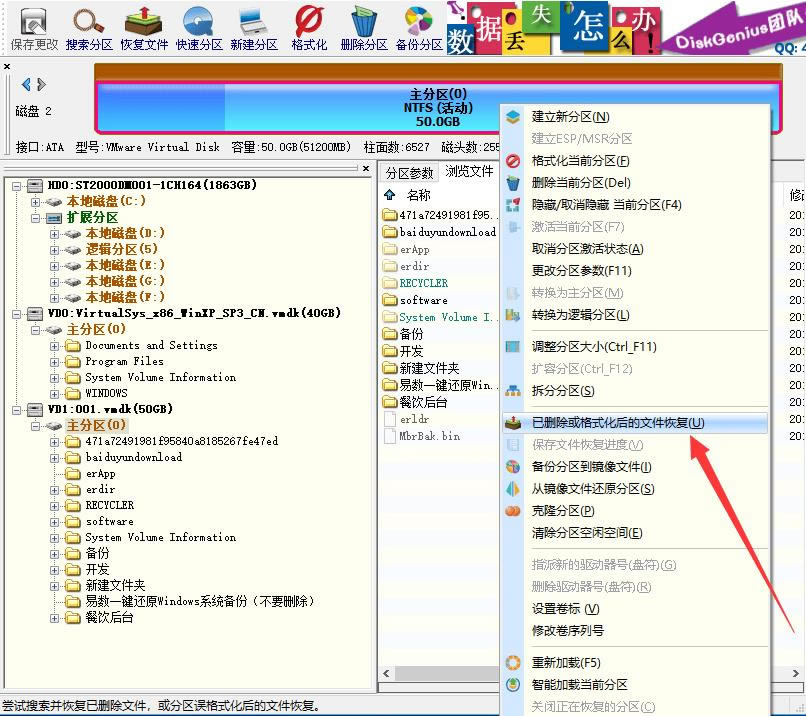 选中虚拟硬盘,或虚拟硬盘中的分区,点击鼠标右键,在弹出的快捷菜单中选择“已删除或格式化后的文件恢复”,就可以扫描该虚拟硬盘或分区,恢复其中的数据了,操作上同恢复普通分区的数据完全一样。 第三步,在DiskGenius中关闭虚拟硬盘 用户对虚拟硬盘执行完数据恢复或其它操作后,可以关闭虚拟硬盘。操作很简单,选中该虚拟硬盘,点击鼠标右键,在快捷菜单中选择“关闭虚拟硬盘文件”即可,如下图所示: 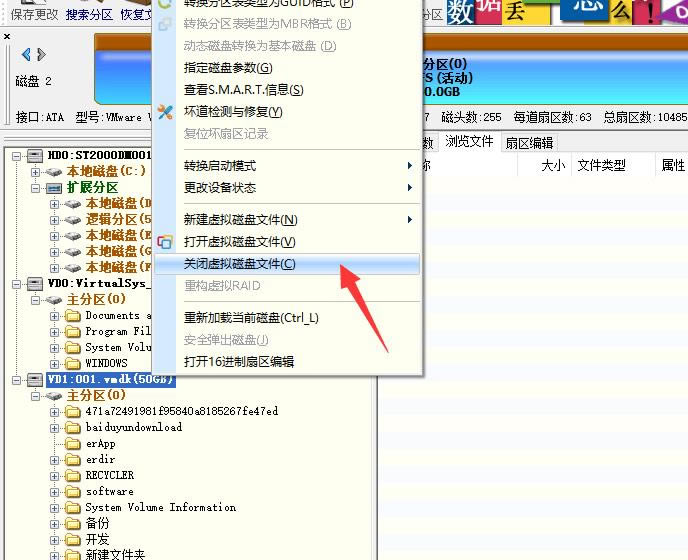 系统软件一般是在计算机系统购买时随机携带的,也可以根据需要另行安装。 |


